Guide d’utilisation de l’Apple TV
- Bienvenue
- Nouveautés de tvOS 18
-
-
- Diffuser du contenu audio et vidéo sur l’Apple TV
- Utiliser des haut-parleurs compatibles avec AirPlay avec l’Apple TV
- Utiliser des AirPods ou des écouteurs Beats avec l’Apple TV
- Connecter des appareils Bluetooth
- Utiliser votre iPhone, iPad ou Apple Watch comme télécommande
- Utiliser votre iPhone on iPad comme clavier
- Utiliser votre iPhone ou iPad comme webcaméra
- Utiliser Siri sur d’autres appareils pour contrôler l’Apple TV
-
-
- Présentation de l’app Apple TV
- Parcourir l’app Apple TV
- S’abonner à Apple TV+, à MLS Season Pass ou à une chaîne
- Commencer l’écoute à partir de l’écran d’accueil
- Contrôler la lecture vidéo
- Rechercher dans l’app Apple TV
- Regarder des contenus originaux Apple TV+
- Regarder la MLS
- Regarder des événements sportifs
- Acheter ou louer des films ou des émissions de télévision
- Afficher les films et les émissions dans votre bibliothèque
- Gérer les recommandations
- Modifier les réglages de l’app TV
-
- Présentation de l’app Musique
- S’abonner à Apple Music
- Commencer l’écoute à partir de l’écran d’accueil
- Contrôler la lecture de la musique
- Rechercher des chansons, des artistes et des albums
- Découvrir des nouveautés musicales
- Utiliser Apple Music Chant
- Écouter de la musique ensemble avec SharePlay
- Écouter des stations radio
- Regarder des vidéoclips
- Parcourir la musique dans votre bibliothèque
- Voir ce que vos amis écoutent
- Gérer les recommandations
- Modifier les réglages de l’app Musique
-
- Présentation de l’app En forme
- Connecter l’Apple Watch ou l’iPhone
- S’abonner à Apple Fitness+
- Commencer à s’entraîner dans l’écran Pour vous
- Afficher les détails de l’entraînement et contrôler la lecture
- Parcourir ou rechercher des entraînements
- Enregistrer des entraînements pour plus tard
- Combiner des entraînements avec Piles
- Afficher et gérer les programmes personnalisés
- S’entraîner en groupe avec SharePlay
- App Store
- Recherche
-
-
- Modifier les réglages de la télécommande
- Libérer de l’espace de stockage
- Modifier les réglages du réseau Wi-Fi
- Changer les réglages de l’authentification unique
- Modifier des réglages spécifiques à l’utilisateur
- Modifier des réglages spécifiques aux apps
- Modifier les réglages pour AirPlay et HomeKit
- Modifier les réglages de Siri
- Modifier les réglages de confidentialité
-
- Présentation des fonctions d’accessibilité
- Ajouter un raccourci d’accessibilité
- Parole
- Copyright
Faire l’expérience de l’audio spatial sur l’Apple TV
Lorsque vous utilisez des AirPods ou des écouteurs Beats avec l’Apple TV, vous pouvez activer l’audio spatial pour profiter d’un environnement immersif digne d’un cinéma grâce à un son qui vous enveloppe.
Remarque : L’audio spatial requiert des AirPods 3, des AirPods 4, des AirPods Pro, des AirPods Max, des écouteurs Beats Fit Pro, Beats Studio Pro ou Beats Solo 4 et l’Apple TV 4K (consultez la rubrique Quel est le modèle de mon Apple TV?).
Connectez les AirPods ou les écouteurs Beats à l’Apple TV.
Pendant la diffusion d’un film ou d’une émission ou lorsque vous écoutez de la musique, appuyez de façon prolongée sur
 pour ouvrir le centre de contrôle, puis naviguez jusqu’à
pour ouvrir le centre de contrôle, puis naviguez jusqu’à  .
.Effectuez l’une des opérations suivantes :
Sélectionnez Audio spatial, puis sélectionnez Tête suivie, Fixe ou Non.
L’audio spatial fixe crée un son immersif uniforme dans vos AirPods ou Beats. L’audio spatial avec suivi de la tête adapte ce que vous entendez en fonction des mouvements de la tête pour que l’audio semble toujours provenir du même endroit.
Sélectionnez Son stéréo spatialisé pour activer ou désactiver l’audio spatial personnalisé.
L’audio spatial personnalisé utilise une analyse personnalisée de la géométrie de vos oreilles pour obtenir un son optimal. Pour profiter de cette fonctionnalité, vous devez configurer un profil audio spatial sur l’iPhone en utilisant le même compte Apple que votre profil d’utilisateur sur l’Apple TV. Pour plus d’informations, consultez la rubrique Contrôle de l’audio spatial et du suivi de la tête dans le Guide d’utilisation des AirPods.
Lorsque vous avez terminé les modifications, appuyez sur
 ou
ou 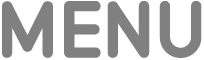 de votre télécommande.
de votre télécommande.